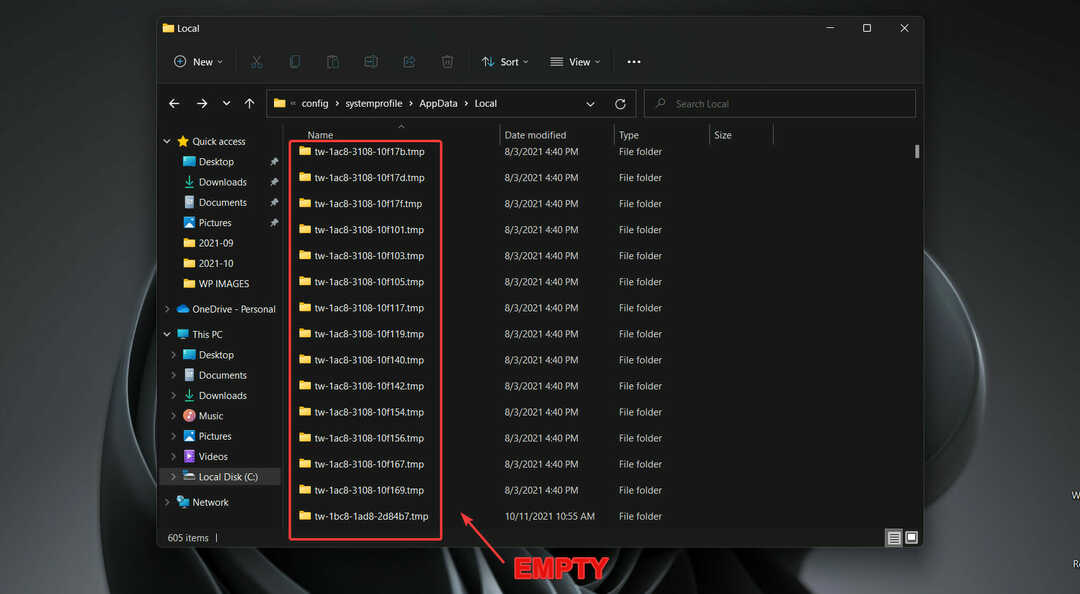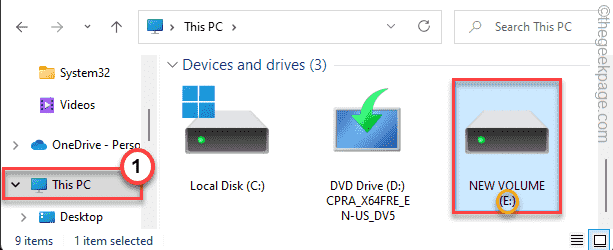Ήρθε η ώρα να απολαύσετε τα widgets σας σε μια γλώσσα της επιλογής σας
- Τα Windows 11 Widgets είναι ένας υπέροχος τρόπος για να αλληλεπιδράσετε με τον υπολογιστή σας και να κρατάτε τα πράγματα ενδιαφέροντα.
- Μπορείτε να τα χρησιμοποιήσετε για να ελέγξετε τον καιρό, να λάβετε τις τελευταίες αθλητικές βαθμολογίες κ.λπ.
- Όλα αυτά τα πράγματα είναι υπέροχα, αλλά όχι τόσο όταν εμφανίζονται σε μια άγνωστη γλώσσα.

ΧΕΓΚΑΤΑΣΤΑΣΗ ΚΑΝΟΝΤΑΣ ΚΛΙΚ ΣΤΟ ΑΡΧΕΙΟ ΛΗΨΗΣ
Αυτό το εργαλείο επιδιορθώνει κοινά σφάλματα υπολογιστή αντικαθιστώντας τα προβληματικά αρχεία συστήματος με τις αρχικές εκδόσεις εργασίας. Σας κρατά επίσης μακριά από σφάλματα συστήματος, BSoD και επιδιορθώνει ζημιές που προκαλούνται από κακόβουλο λογισμικό και ιούς. Διορθώστε προβλήματα υπολογιστή και αφαιρέστε τη ζημιά από ιούς τώρα με 3 εύκολα βήματα:
- Λήψη και εγκατάσταση του Fortect στον υπολογιστή σας.
- Εκκινήστε το εργαλείο και Ξεκινήστε τη σάρωση για να βρείτε κατεστραμμένα αρχεία που προκαλούν τα προβλήματα.
- Κάντε δεξί κλικ Ξεκινήστε την επισκευή για να διορθώσετε ζητήματα που επηρεάζουν την ασφάλεια και την απόδοση του υπολογιστή σας.
- Το Fortect έχει ληφθεί από 0 αναγνώστες αυτόν τον μήνα.
Τα γραφικά στοιχεία των Windows 11 είναι μικρά προγράμματα που εμφανίζουν πληροφορίες στην επιφάνεια εργασίας σας. Αυτά μπορούν να εμφανίζουν τον καιρό, τις μετοχές ή τους τίτλους ειδήσεων. Μπορείτε επίσης να τα χρησιμοποιήσετε για να εμφανίσετε φωτογραφίες ή βίντεο στην επιφάνεια εργασίας σας.
Από προεπιλογή, η γλώσσα των Windows 11 έχει οριστεί στα Αγγλικά, αλλά οι χρήστες ισχυρίζονται ότι η γραμμή Widgets εμφανίζει διαφορετική γλώσσα. Αυτό θέτει τους μη αγγλόφωνους σε μειονεκτική θέση επειδή ενδέχεται να μην μπορούν να χρησιμοποιήσουν τα γραφικά στοιχεία.
Αν δεν τα βρίσκετε χρήσιμα, μπορείτε εύκολα απενεργοποιήστε τα γραφικά στοιχεία και συνεχίστε τις δραστηριότητές σας. Ωστόσο, αν διαπιστώσετε ότι κάνουν τη ζωή σας πιο εύκολη, τα καλά νέα είναι ότι μπορείτε να αλλάξετε τη γλώσσα εάν το θέλετε.
Εάν βρείτε ότι τα γραφικά στοιχεία σας εμφανίζουν διαφορετική γλώσσα, ακολουθούν μερικοί λόγοι για τους οποίους:
- Ρυθμίσεις χώρας ή περιοχής – Ίσως έχετε παρατηρήσει ότι ορισμένα από τα γραφικά στοιχεία σας εμφανίζονται σε διαφορετική γλώσσα από αυτή που επιλέξατε για το λειτουργικό σας σύστημα. Αυτό συμβαίνει επειδή η ρύθμιση χώρας ή περιοχής διαφέρει από τη γλώσσα που έχετε επιλέξει για τα Windows 11 σας.
- Τα πακέτα γλώσσας λείπουν ή έχουν καταστραφεί – Μπορεί να υπάρχουν κάποια προβλήματα με τα πακέτα γλωσσών σας. Για να ελέγξετε εάν υπάρχει κάποιο πρόβλημα με το πακέτο γλώσσας, μπορείτε να προσπαθήσετε να το απεγκαταστήσετε και να το εγκαταστήσετε ξανά.
- Μη υποστηριζόμενη γλώσσα – Εάν έχετε ενεργοποιήσει άλλες γλώσσες, αλλά δεν υποστηρίζονται από τη συσκευή σας, το γραφικό στοιχείο ενδέχεται να μην εμφανίζεται στην επιθυμητή γλώσσα. Αντίθετα, θα εμφανίσει διαφορετική γλώσσα από αυτή που επιλέξατε.
- Δεν έχετε εγκαταστήσει κανένα πακέτο γλώσσας – Τα πακέτα γλωσσών είναι μικρά αρχεία που περιέχουν όλους τους απαραίτητους πόρους για την εμφάνιση της επιθυμητής γλώσσας στον υπολογιστή σας. Εάν θέλετε να αλλάξετε τη γλώσσα εμφάνισης των γραφικών στοιχείων σας, πρέπει πρώτα να τα εγκαταστήσετε.
Άλλοι λόγοι περιλαμβάνουν την εκτέλεση ενός ξεπερασμένου λειτουργικού συστήματος, το οποίο μπορείτε εύκολα να διορθώσετε ενημέρωση του λειτουργικού σας συστήματος σε νεότερη έκδοση.
1. Μεταβείτε στη γραμμή Widgets και κάντε κλικ στο δικό σας εικόνα προφίλ εικόνισμα.

2. Μεταβείτε στο κάτω μέρος και κάντε κλικ στο Διαχειριστείτε τα νέα και τα ενδιαφέροντά σας.

3. Θα ανοίξει τώρα η σελίδα της Microsoft.
4. Κάνε κλικ στο Ρυθμίσεις εμπειρίας καρτέλα και μετά επιλέξτε Γλώσσα & περιεχόμενο.

5. Στο αναπτυσσόμενο μενού, επιλέξτε τη γλώσσα Widgets που θέλετε.

Συμβουλή ειδικού:
ΕΥΓΕΝΙΚΗ ΧΟΡΗΓΙΑ
Ορισμένα ζητήματα υπολογιστή είναι δύσκολο να αντιμετωπιστούν, ειδικά όταν πρόκειται για αρχεία συστήματος και αποθετήρια των Windows που λείπουν ή είναι κατεστραμμένα.
Φροντίστε να χρησιμοποιήσετε ένα ειδικό εργαλείο, όπως π.χ Fortect, το οποίο θα σαρώσει και θα αντικαταστήσει τα σπασμένα αρχεία σας με τις νέες εκδόσεις τους από το αποθετήριο του.
6. Κάντε επανεκκίνηση του υπολογιστή σας για να τεθούν σε ισχύ οι αλλαγές.
Είτε η γλώσσα των γραφικών στοιχείων προκαλεί σφάλματα στον υπολογιστή σας είτε θέλετε απλώς να δοκιμάσετε ένα διαφορετικό, μπορείτε εύκολα να το αλλάξετε μέσω των Ρυθμίσεων εμπειρίας της Microsoft.
Από αυτήν την ενότητα, μπορείτε να τροποποιήσετε τόσο τη γλώσσα όσο και το περιεχόμενο της ροής ειδήσεων και ενδιαφερόντων σας με μερικά κλικ.
- 3 ευκολότεροι τρόποι για να αλλάξετε τον τύπο αρχείου στα Windows 11
- AMDRSServ.exe: Τι είναι και πώς να το διορθώσετε σε 7 εύκολα βήματα
- Netwtw10.sys Σφάλμα μπλε οθόνης: 4 τρόποι για να το διορθώσετε
- Πώς να ενεργοποιήσετε και να απενεργοποιήσετε τη γραφή με τα δάχτυλα στα Windows 11
Πώς μπορώ να εγκαταστήσω ένα πακέτο γλώσσας στα Windows 11;
- Τύπος Windows + Εγώ για να ανοίξω Ρυθμίσεις, παω σε Χρόνος και γλώσσα από το παράθυρο πλοήγησης και, στη συνέχεια, κάντε κλικ στο Γλώσσα και περιοχή στα δεξιά.

- Κάντε κλικ στο Προσθέστε μια γλώσσα.

- Αναζητήστε τη γλώσσα που θέλετε να προσθέσετε, επιλέξτε το σχετικό αποτέλεσμα αναζήτησης και κάντε κλικ Επόμενο.

- Κάντε κλικ στο Εγκαθιστώ στον πάτο.

Αφού προσθέσετε το πακέτο γλώσσας, μπορείτε αλλάξτε τη γλώσσα στα Windows 11. Και ομοίως, μπορείτε να αλλάξετε τη γλώσσα των Windows 10 από κινέζικα σε αγγλικά.
Για να ενημερώσετε αυτά τα γραφικά στοιχεία, θα πρέπει πρώτα να ανοίξετε την αντίστοιχη εφαρμογή ή υπηρεσία. Για παράδειγμα, το γραφικό στοιχείο Καιρός χρησιμοποιεί την εφαρμογή Καιρός για να λαμβάνει πληροφορίες για τον καιρό. Ως εκ τούτου, η ενημέρωση της εφαρμογής Καιρός θα ενημερώσει κατά συνέπεια το γραφικό στοιχείο καιρού.
Για να μάθετε τη σχετική εφαρμογή ή υπηρεσία, ακολουθήστε τα παρακάτω βήματα:
- Πατήστε τις τρεις οριζόντιες ελλείψεις δίπλα στο γραφικό στοιχείο που έχετε επιλέξει.
- Στο κάτω μέρος, θα δείτε Με την υποστήριξη του Microsoft Weather (Σε αυτήν την περίπτωση, το widget καιρού).

- Στη συνέχεια, μπορείτε να προχωρήσετε στην ενημέρωση της εφαρμογής και στην ενημέρωση του γραφικού στοιχείου.
Εάν χρησιμοποιείτε ένα γραφικό στοιχείο τρίτου κατασκευαστή, μπορείτε να το ενημερώσετε από τον ιστότοπο του προγραμματιστή ή το Microsoft Store, εάν είναι διαθέσιμο εκεί. Βεβαιωθείτε εγκαταστήστε ένα αξιόπιστο πρόγραμμα προστασίας από ιούς, ειδικά κατά τη λήψη προγραμμάτων από μη αξιόπιστους ιστότοπους.
Εάν είστε νέοι στα widgets και αναρωτιέστε τι είναι όλη η φασαρία, έχουμε επιμεληθεί μια λίστα με τα τα καλύτερα γραφικά στοιχεία των Windows 11 για να κάνετε τη ζωή σας πιο εύκολη.
Να θυμάστε ότι τα γραφικά στοιχεία μπορεί να είναι αδυσώπητα στη μνήμη RAM σας, επομένως φροντίστε να κρατάτε μόνο αυτά που χρειάζεστε. Αν ανακαλύψετε ότι καταναλώνουν πάρα πολύ, μπορείτε διορθώστε την υψηλή χρήση CPU των widget σας, όπως περιγράφεται στον οδηγό των ειδικών μας.
Ενημερώστε μας εάν μπορέσατε να αλλάξετε τη γλώσσα των γραφικών στοιχείων των Windows 11 στην ενότητα σχολίων.
Εξακολουθείτε να αντιμετωπίζετε προβλήματα;
ΕΥΓΕΝΙΚΗ ΧΟΡΗΓΙΑ
Εάν οι παραπάνω προτάσεις δεν έχουν λύσει το πρόβλημά σας, ο υπολογιστής σας ενδέχεται να αντιμετωπίσει πιο σοβαρά προβλήματα με τα Windows. Προτείνουμε να επιλέξετε μια λύση all-in-one όπως Fortect για την αποτελεσματική επίλυση προβλημάτων. Μετά την εγκατάσταση, απλώς κάντε κλικ στο Προβολή & Διόρθωση κουμπί και μετά πατήστε Ξεκινήστε την επισκευή.